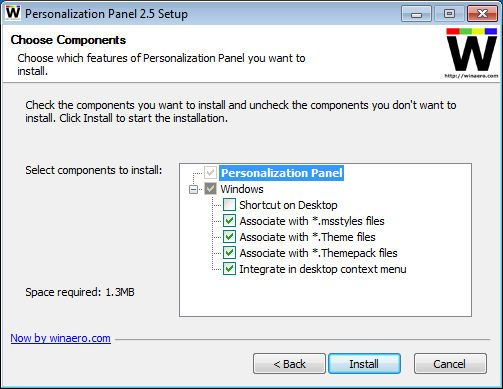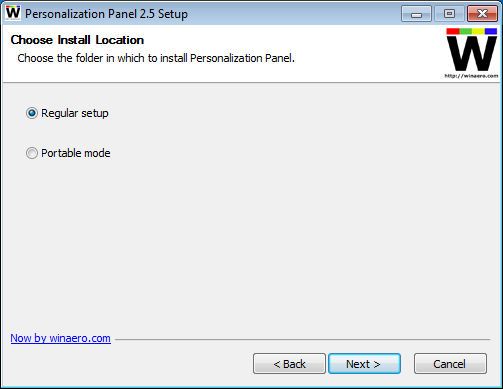Personalization Panel สำหรับ Windows 7 Starter? Windows 7 Home Basic มอบคุณสมบัติการปรับแต่งส่วนตัวระดับพรีเมียมสำหรับ Windows 7 Editions ระดับล่าง สามารถข้ามข้อ จำกัด และนำเสนอ UI ที่มีประโยชน์เช่นใน Ultimate Edition ของ Windows 7
Personalization Panel 2.5 เป็นเวอร์ชันล่าสุด ขอแนะนำอย่างยิ่งให้อัปเดตเวอร์ชันปัจจุบันของคุณทันที!
ครอบคลุมคุณสมบัติส่วนบุคคลส่วนใหญ่และยังช่วยให้คุณ เปลี่ยนวอลเปเปอร์ใน Windows 7 Starter และ เปลี่ยนสีของหน้าต่างใน Windows 7 Home Basic .
การโฆษณา
บันทึกการเปลี่ยนแปลงตั้งแต่สาขา 1.2.x
- แก้ไขแอปพลิเคชันขัดข้องเมื่อผู้ใช้ยกเลิก UAC promt ภายใต้ Windows 7 Starter
- เมตริกคงที่รีเซ็ตระหว่างธีม
- การเพิ่มประสิทธิภาพรหัส
- โปรแกรมติดตั้งคงที่: พรอมต์การเลือกภาษาสองภาษาถูกลบออก
- โปรแกรมติดตั้งไม่เปิดไซต์ใด ๆ โดยไม่ต้องร้องขอจากผู้ใช้อีกต่อไป
- เพิ่มคุณสมบัติ 'บันทึกธีม' ช่วยให้คุณสามารถบันทึกลักษณะปัจจุบันของคุณเป็น
- ไฟล์. ธีม
- เพิ่มระบบ 'ตรวจสอบการอัปเดต' อย่างง่าย
- การรีแบรนด์ ตอนนี้แผงการปรับเปลี่ยนในแบบของคุณเป็นส่วนหนึ่งของ Winaero.com โครงการไม่ใช่ Winreview.ru
บันทึกการเปลี่ยนแปลงทั้งหมดที่คุณจะพบในไดเรกทอรีการติดตั้ง
Personalization Panel ในการดำเนินการ
ฉันได้เตรียมวิดีโอสาธิตของ Windows 7 Starter ที่เรียกใช้ Personalization Panel
คุณสมบัติ Personalization Panel
- การรวมเมนูบริบทเดสก์ท็อป
- ขึ้นอยู่กับภาษาของระบบปฏิบัติการ / การแปลอัตโนมัติ: ป้ายข้อความทั้งหมดมาจากไลบรารี Windows และเป็นภาษาแม่ของคุณเสมอ!
- ไฟล์. theme รองรับทั้ง Starter และ Home Basic ทุกอย่างจะถูกนำไปใช้อย่างถูกต้องยกเว้นตัวชี้วัดของ windows สำหรับธีมคลาสสิก
- ให้คุณเปลี่ยน Windows 7 Starter Wallpaper
- ช่วยให้คุณเปลี่ยนสีหน้าต่างและแถบงานใน Windows 7 Home Basic ได้สองวิธีด้วยการแสดงตัวอย่างแบบสด
- การเข้าถึงแอพเพล็ต Control Panel ที่มีประโยชน์
- การจัดการการเชื่อมโยงไฟล์. ธีม
- การจัดการการเชื่อมโยงไฟล์. msstyles
- การจัดการการเชื่อมโยงไฟล์ .hemepack (จำกัด เฉพาะการติดตั้งในขณะนี้คุณไม่สามารถสร้างชุดรูปแบบของคุณเองได้)
สิ่งที่คุณต้องรู้
- เหตุผลในการใช้ Personalization Panel คืออะไร? คำตอบนั้นง่าย - เป็นแอปพลิเคชั่นขนาดเล็กพกพาได้และไม่ทำลายระบบปฏิบัติการของคุณและไม่ดัดแปลงไฟล์ระบบใด ๆ มันใช้งานได้ นอกจากนี้คุณสามารถขอความช่วยเหลือจากเราได้ตลอดเวลานี่เป็นเหตุผลที่ดีเช่นกัน
- การตั้งค่ามีให้เลือกสองประเภท - พกพาและเป็นประจำ การตั้งค่าปกติด้วยวิธีเดียวเพื่อให้ได้การสลับธีมและการรวมระบบที่เหมาะสม
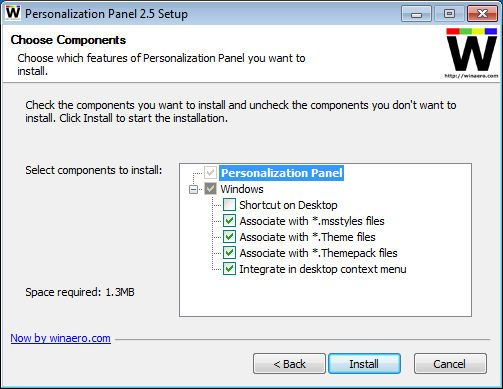
การตั้งค่าแบบพกพาไม่รองรับไฟล์ทุกประเภทและแอปพลิเคชันจะไม่สามารถใช้งานได้จากเมนูบริบทของเดสก์ท็อป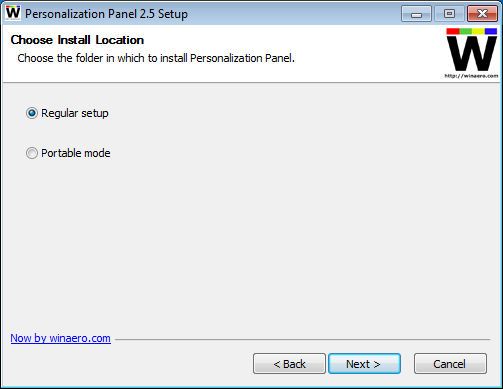
แนะนำวิธีการติดตั้งปกติสำหรับคุณ - คำชี้แจงสิทธิ์ส่วนบุคคล . ตั้งแต่เวอร์ชัน 'Personalization Panel 2.5' ฉันได้เพิ่มแผงตรวจสอบการอัปเดตอย่างง่าย จะไม่ส่งข้อมูลส่วนบุคคลของคุณให้ฉัน ไม่สามารถใช้เพื่อระบุตัวตนของคุณได้ทุกอย่างเป็นเพียงหน้าต่างธรรมดาที่แสดงหมายเลขเวอร์ชันใหม่เมื่อพร้อมใช้งาน เป้าหมายคือช่วยให้คุณได้รับข่าวสารล่าสุดและไม่มีอะไรเพิ่มเติม
- เหตุใดเราจึงทำการรีแบรนด์ . เพราะเราจะไม่ใช้ Winreview.ru เป็นมุมพัฒนา วันนี้เป็นเพียงบล็อกส่วนตัวของฉัน
- อะไรต่อไป? ฉันวางแผนที่จะใช้งานการสร้างสไลด์โชว์บนเดสก์ท็อปและชุดโปรแกรมในอนาคตอันใกล้นี้ BTW ธีมแพ็คทำไปแล้ว แต่ฉันได้ยกเว้นรหัสจากรุ่นนี้เนื่องจากข้อบกพร่อง คอยติดตาม!
ดาวน์โหลด Personalization Panel